Сьогодні приваблива титульна фотографія на Facebook є вирішальною для привертання уваги вашої цільової аудиторії. За допомогою Canva ви можете швидко і просто створювати привабливі дизайни, які презентують ваш бренд або пропозицію. У цьому керівництві я крок за кроком покажу вам, як створити оптимальну титульну фотографію в Canva, щоб успішно виступати на Facebook.
Найважливіші відомості
- Вибір підходящого шаблону може підсилити ваш брендовий повідомлення.
- Індивідуалізуйте свій дизайн текстом, зображеннями та графічними елементами.
- Звертайте увагу на правильне розташування та розмір для різних пристроїв.
Крок-за-кроком інструкція
Спочатку відкрийте свій браузер та перейдіть на canva.com.
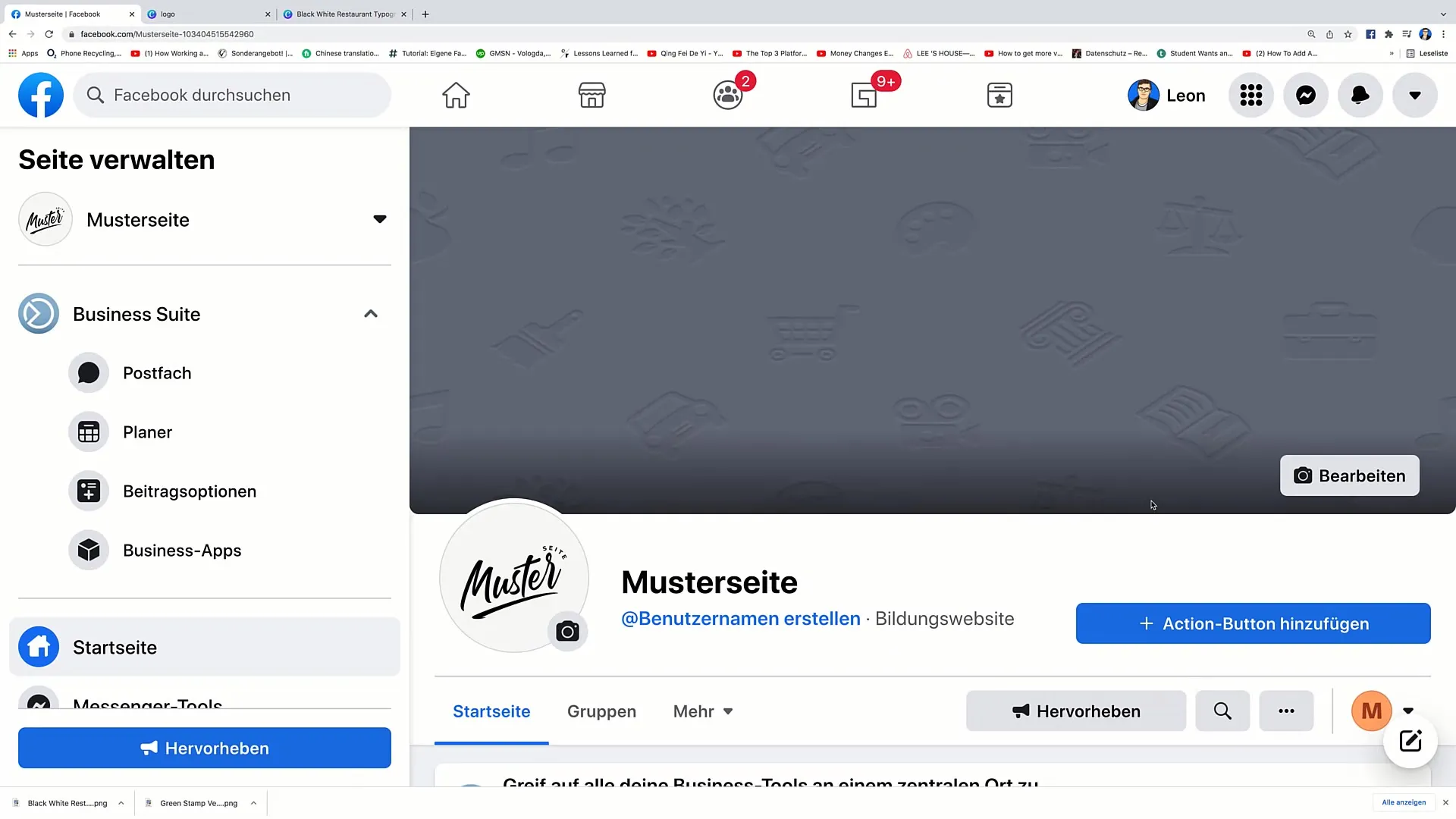
Як тільки сторінка завантажиться, ви можете ввести запит "Обкладинка Facebook" у рядок пошуку. Тут ви знайдете багато шаблонів, які можете використовувати.
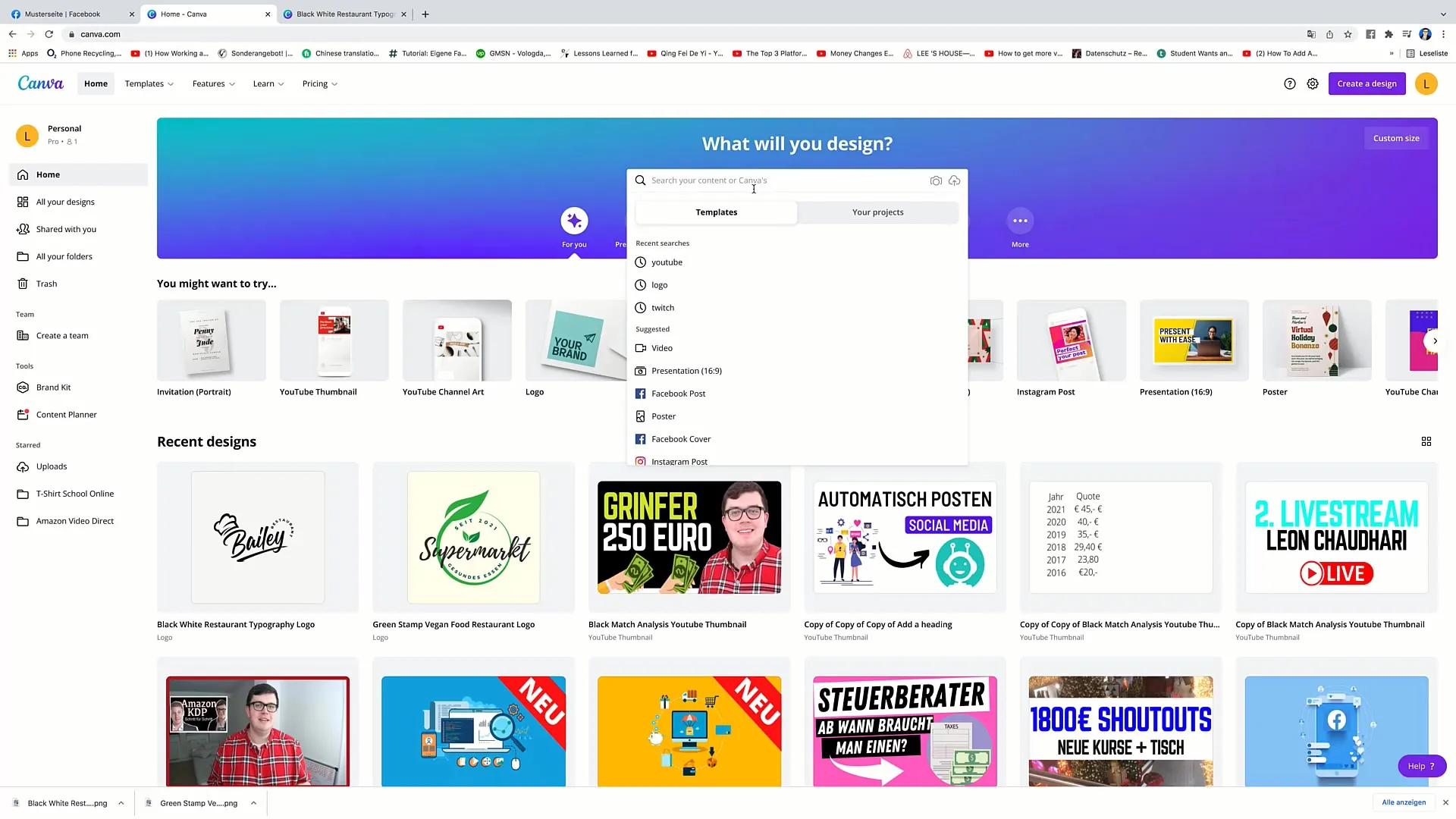
Виберіть опцію "Обкладинка Facebook" з відображених результатів.
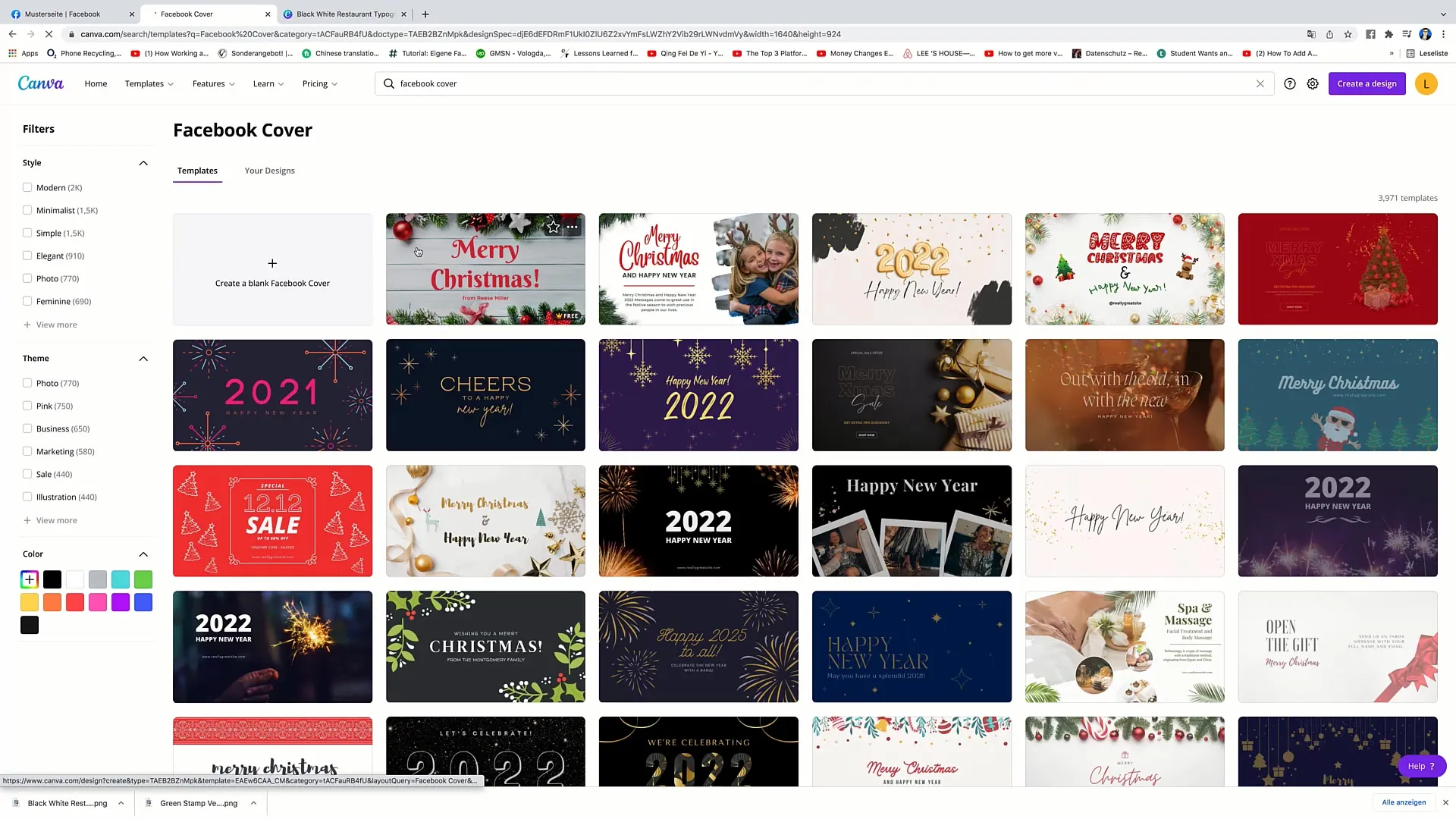
Тепер ви можете прогортати різні шаблони. Обережно вибирайте дизайн, який відповідає вашому підприємству та повідомленню, яке ви хочете передати.
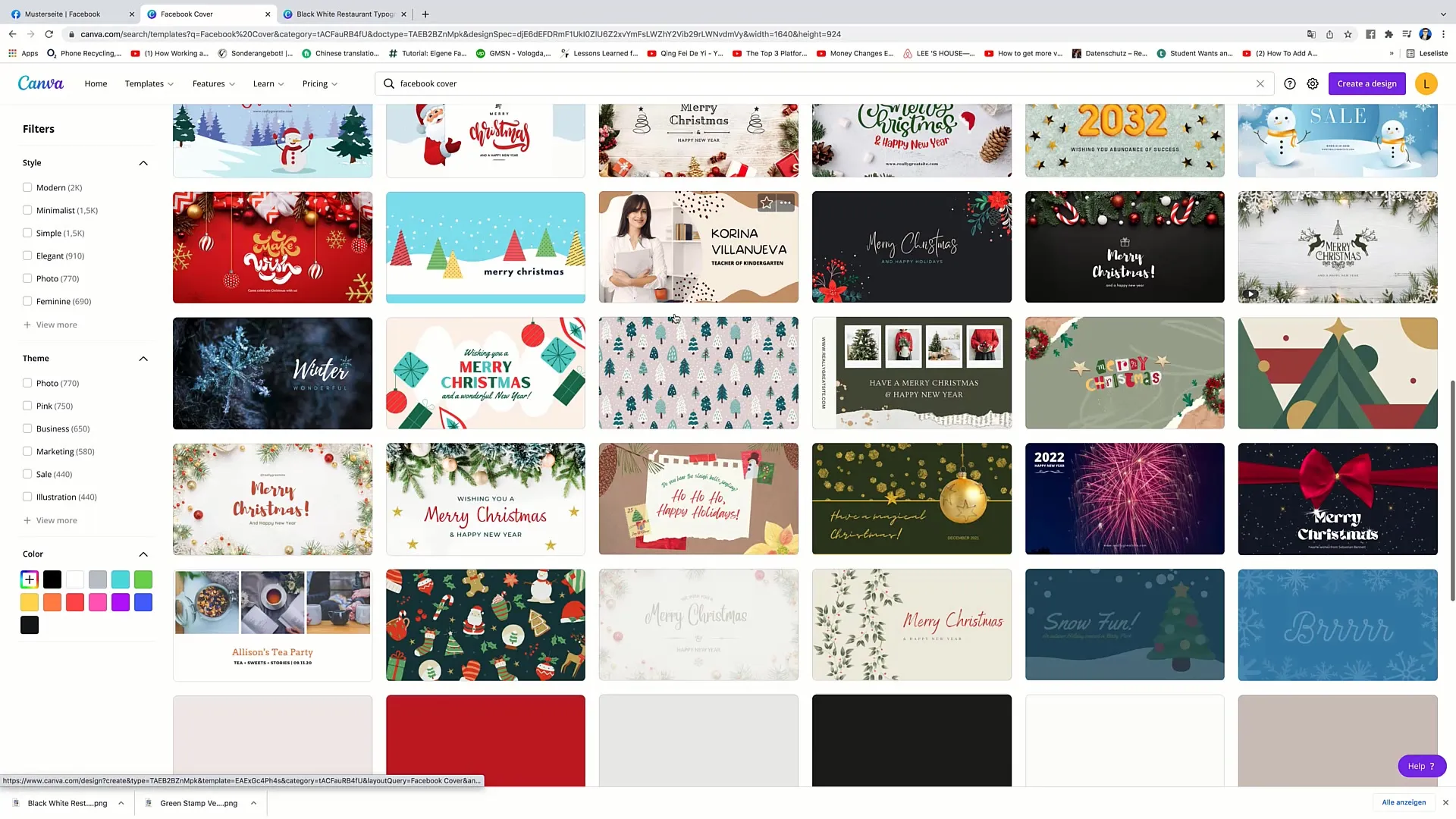
Наприклад, ви можете вибрати сучасні шаблони, які виглядають професійно та відображають колірну палітру вашого логотипу.
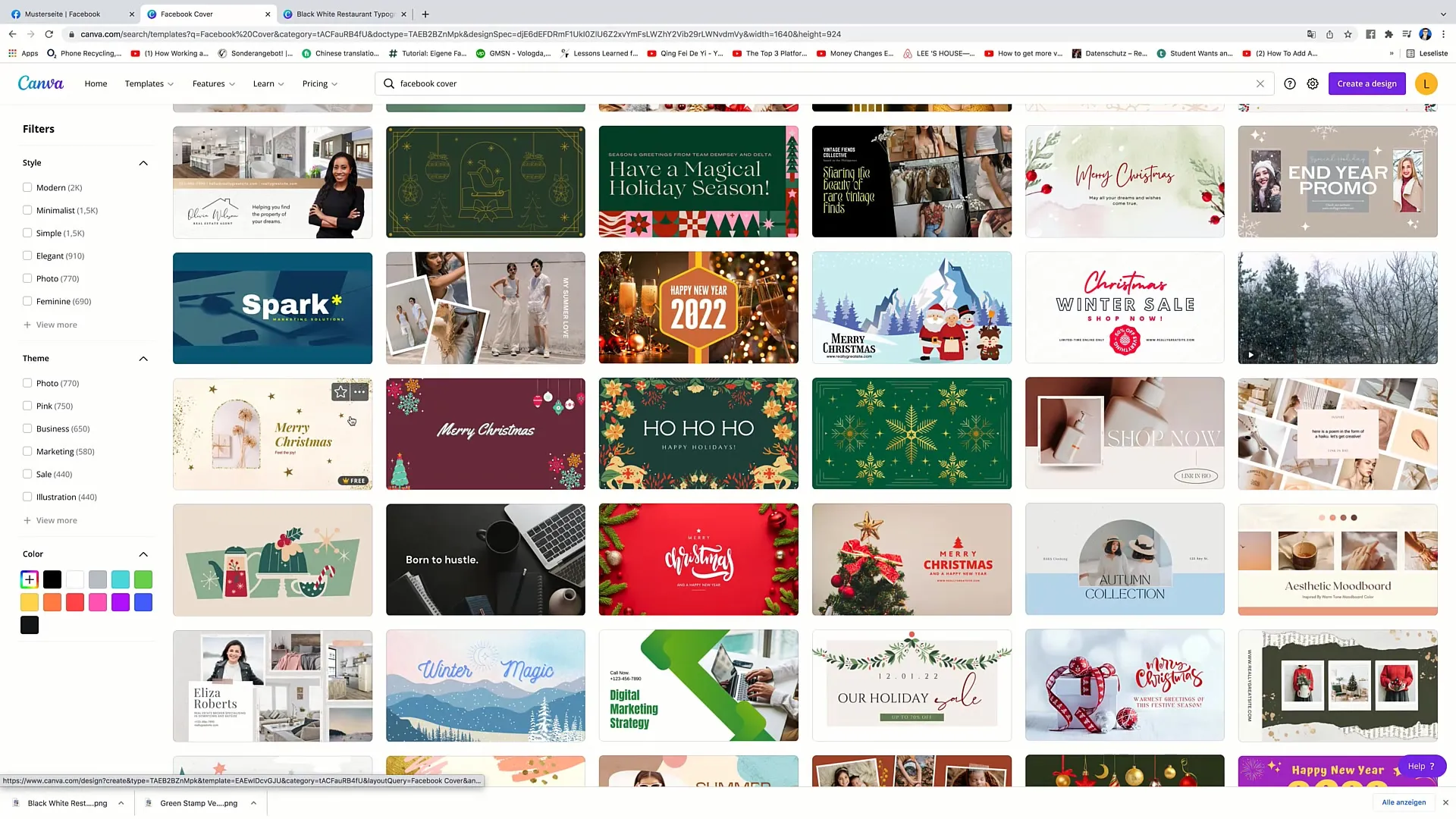
Після вибору відповідного шаблону клікніть на нього, щоб редагувати.
Тепер ви можете почати видаляти небажані елементи. Просто клікніть на кожний елемент та виберіть "Видалити".
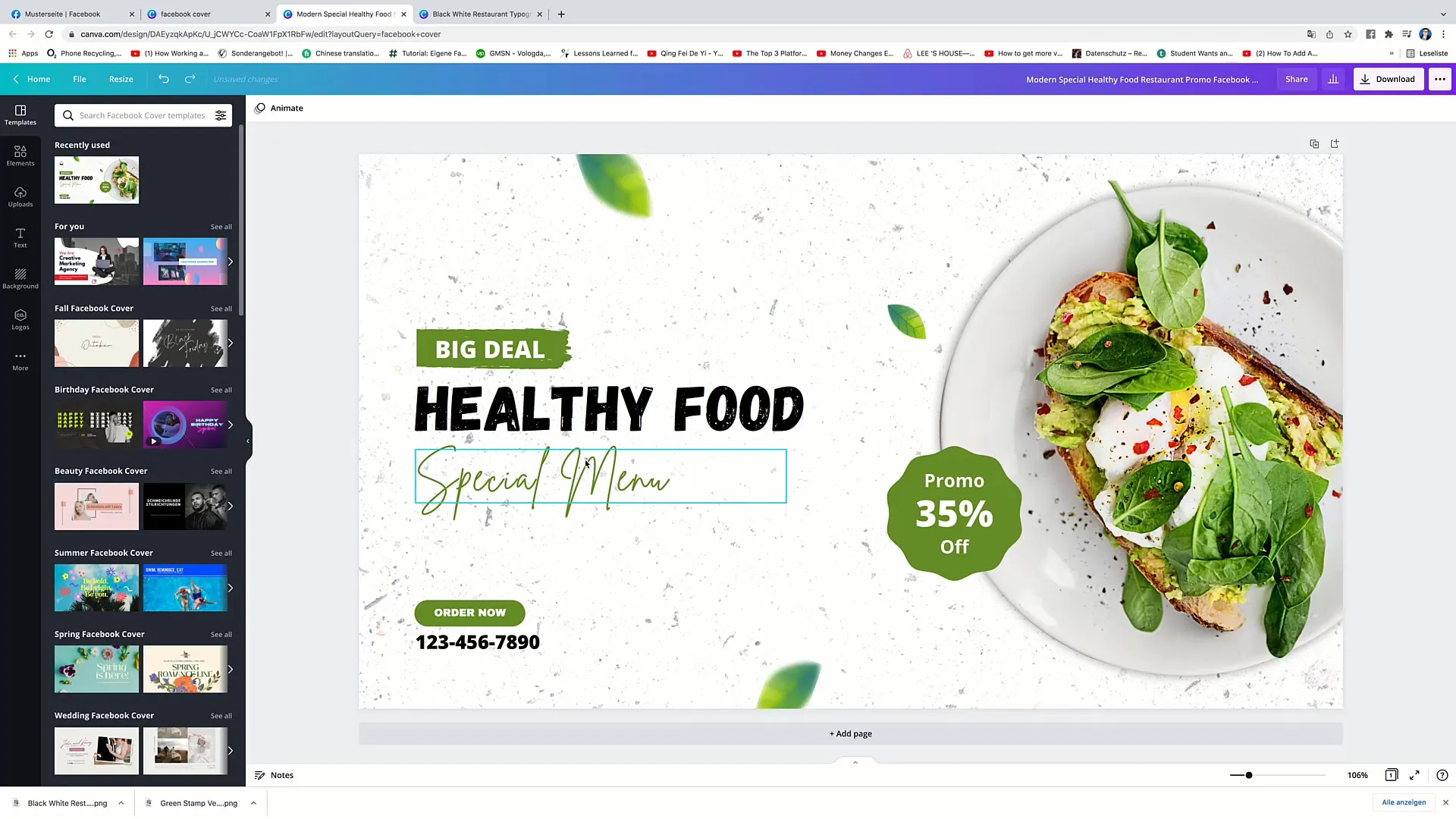
Після того як базові елементи видалено, ви можете додати свій власний логотип або інші графічні елементи. Щоб це зробити, імпортуйте ваш логотип в Canva та розмістіть його у бажаному місці.
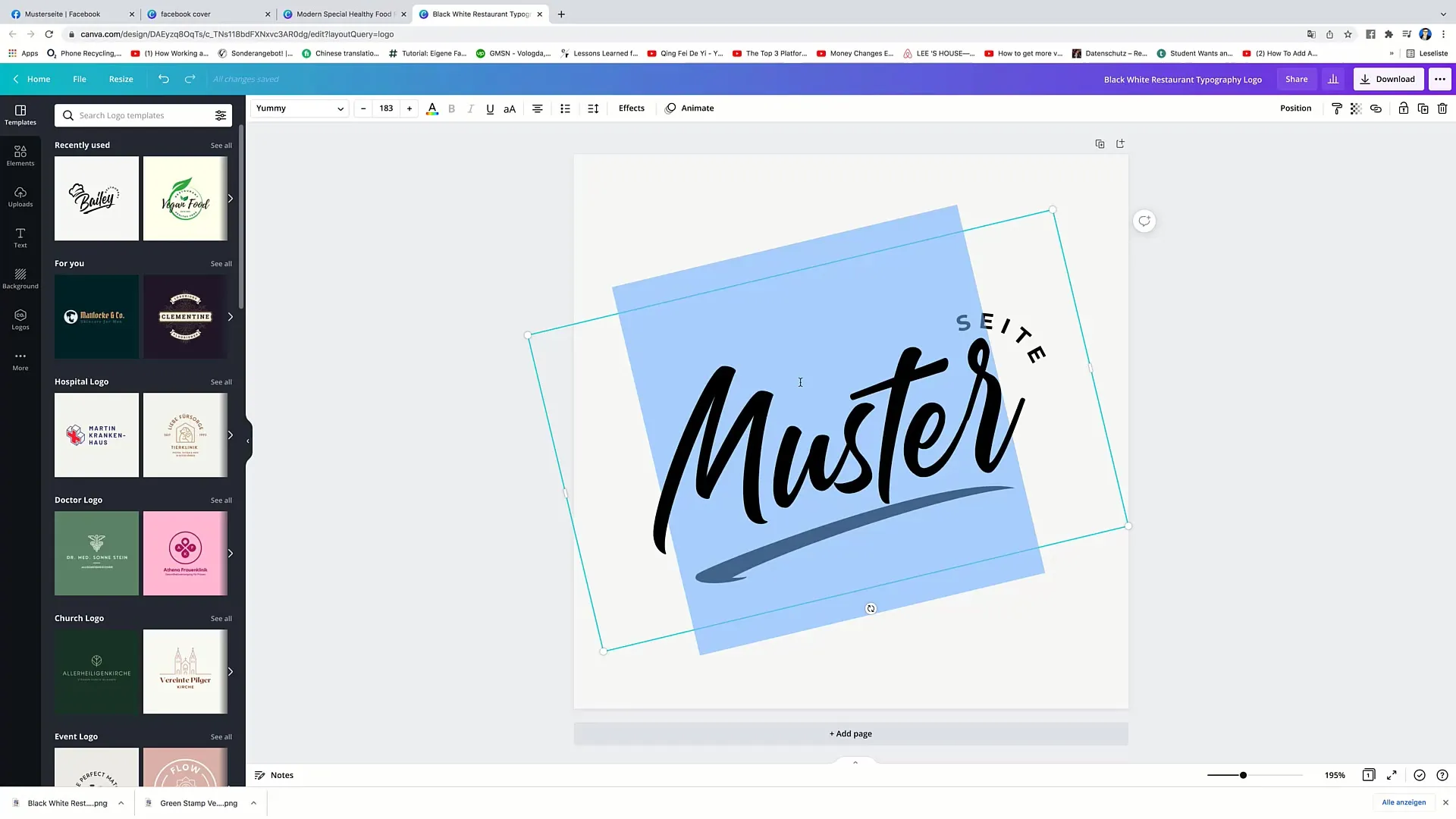
Тепер ви можете налаштувати текст у дизайні. Подвійно клацніть на текст, щоб його редагувати та замініть його на ваші власні матеріали, наприклад "Зразок сторінки та пропозиція".
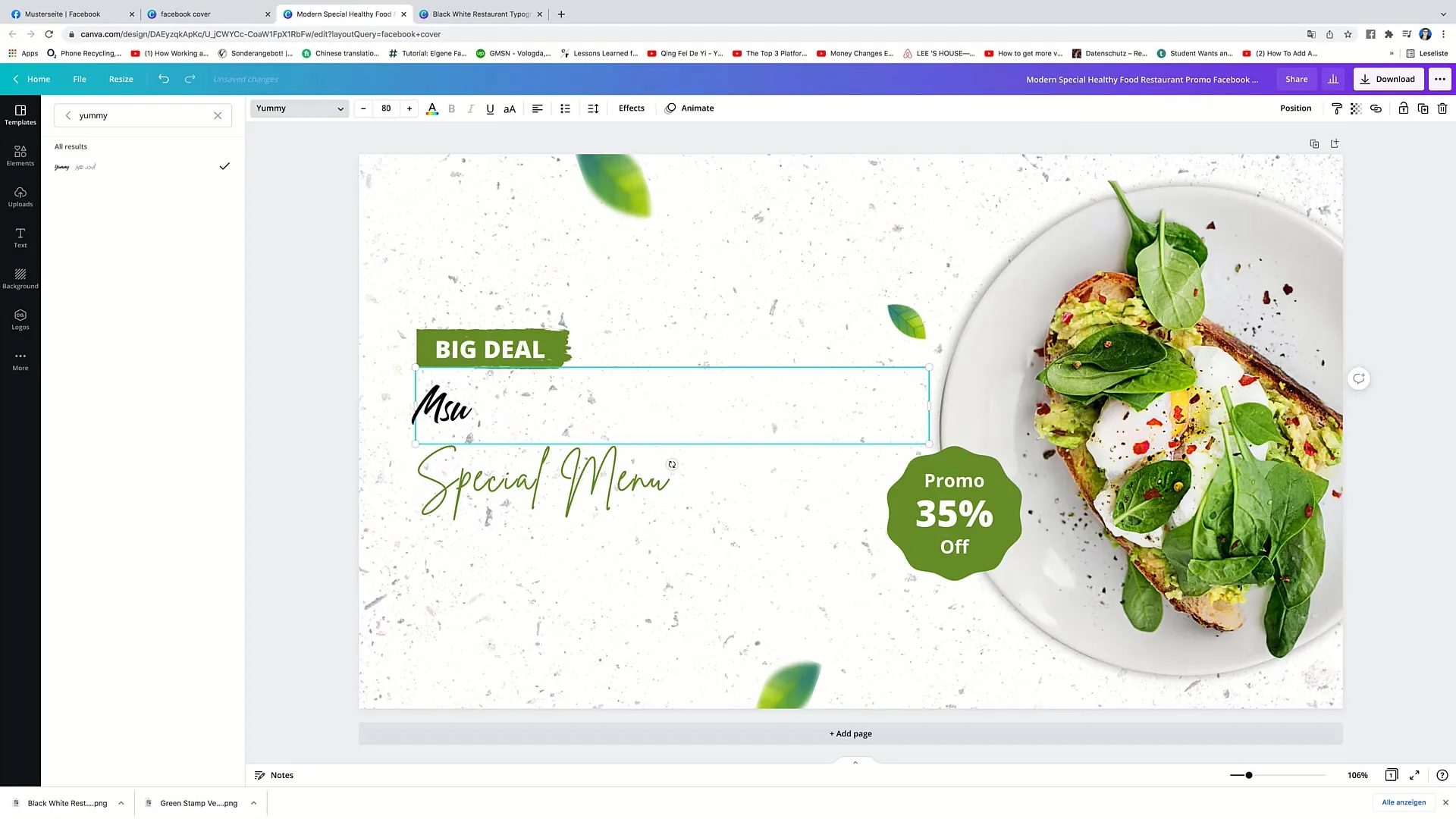
Крім того, ви можете налаштувати шрифт. Для цього перейдіть в лівий верхній кут та виберіть шрифт "Open Sans".
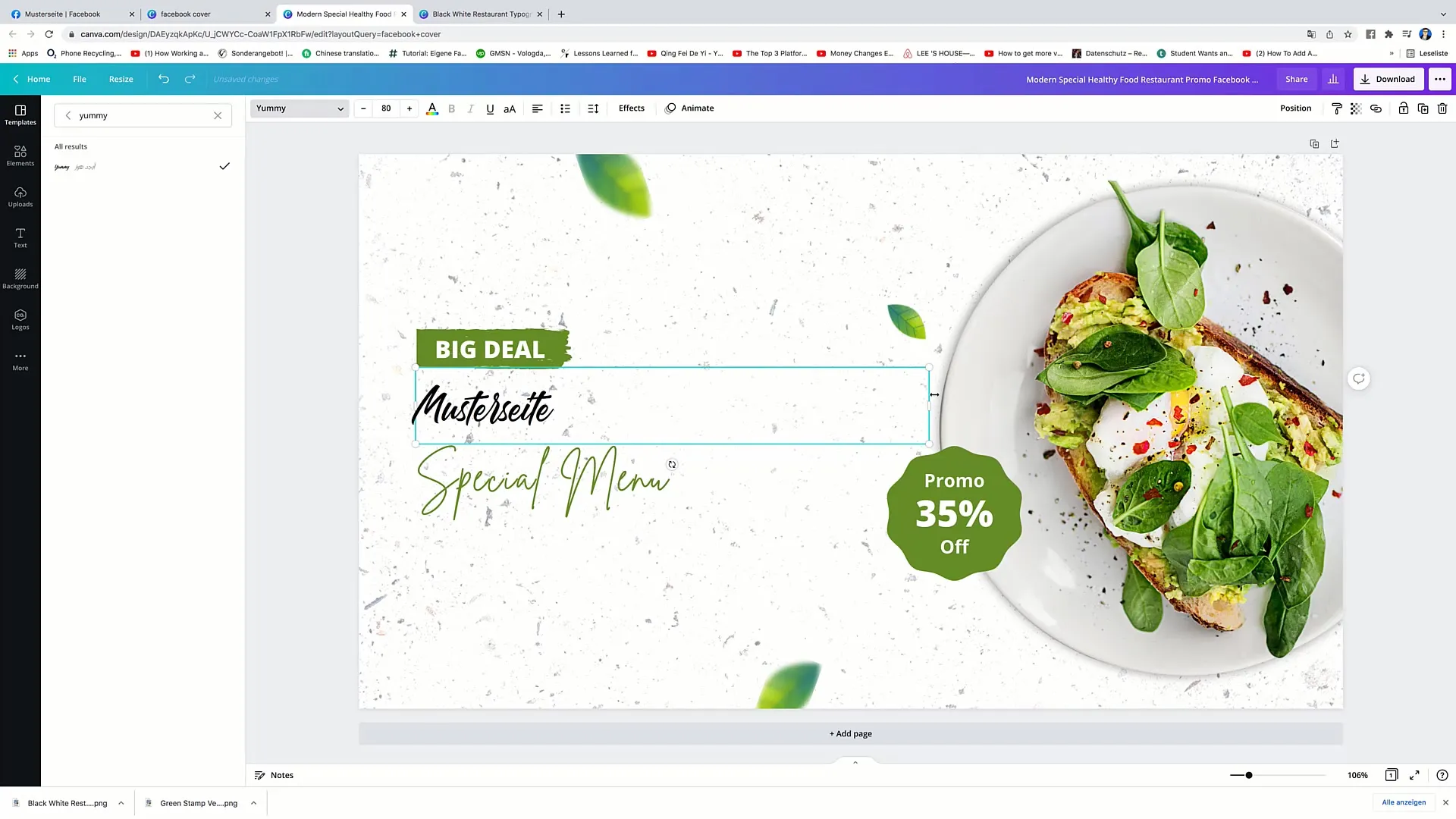
Додатково, ви можете налаштувати розмір шрифту за потребою, перетягуючи зовнішній край текстового поля.
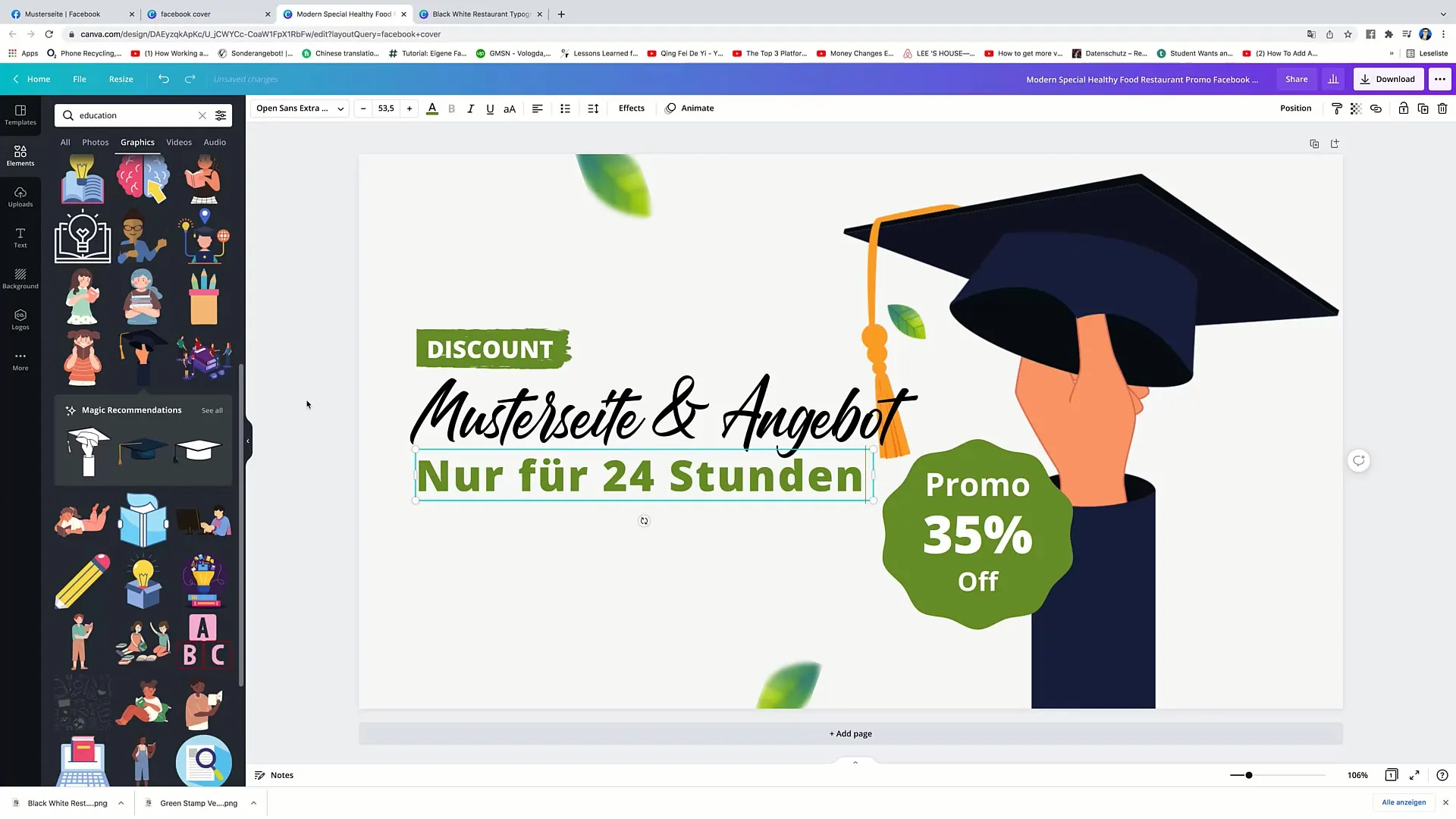
Щоб додати інші елементи, перейдіть до графічних опцій. Тут ви можете шукати певні символи або зображення, які відповідають вашій темі, наприклад, шляхом введення "Освіта".
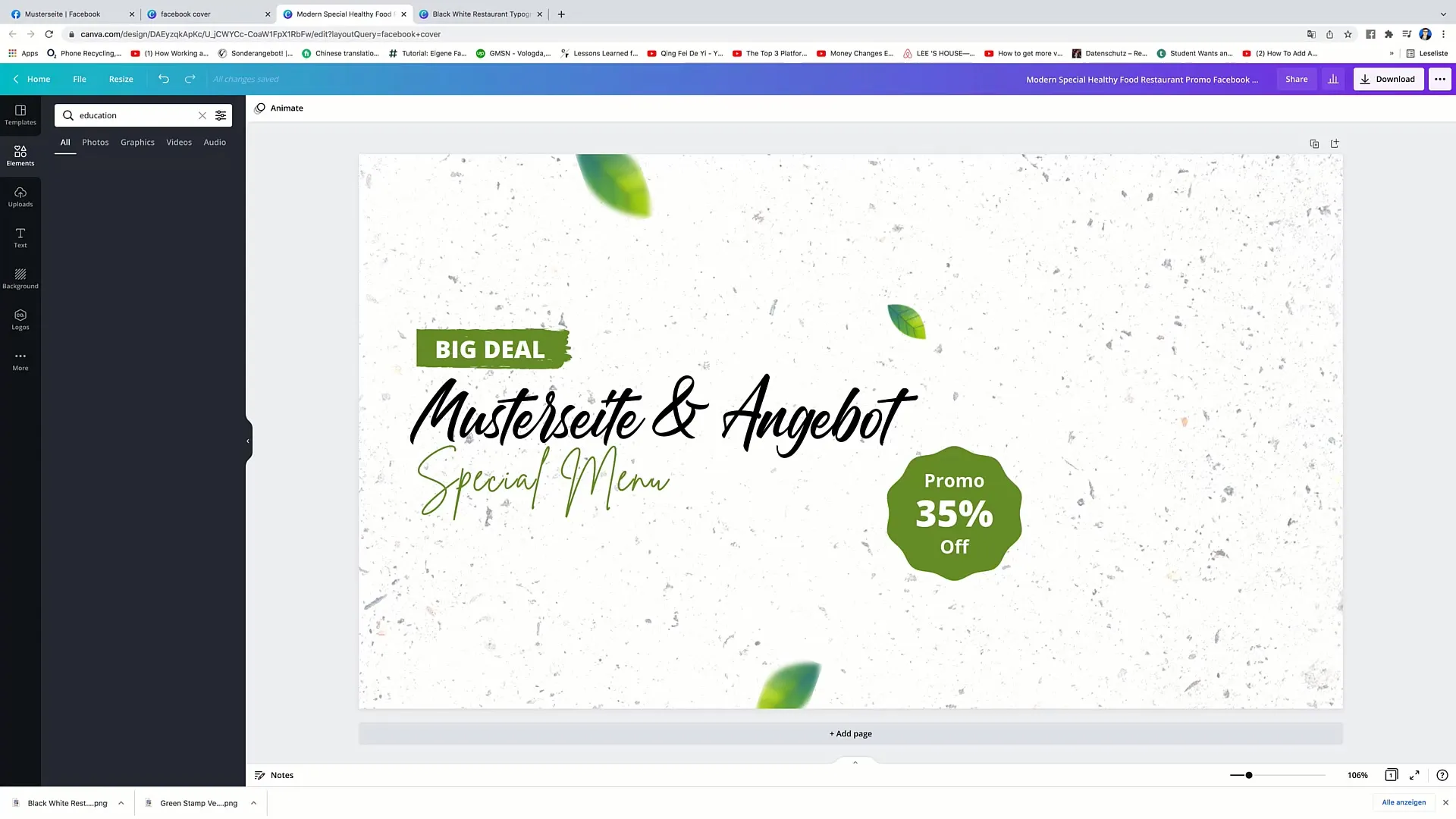
Якщо ви знайшли зображення або графічний елемент, перетягніть його у дизайн та налаштуйте його. Важливо, щоб позиціонування було точно збалансоване, щоб отримати привабливий макет.
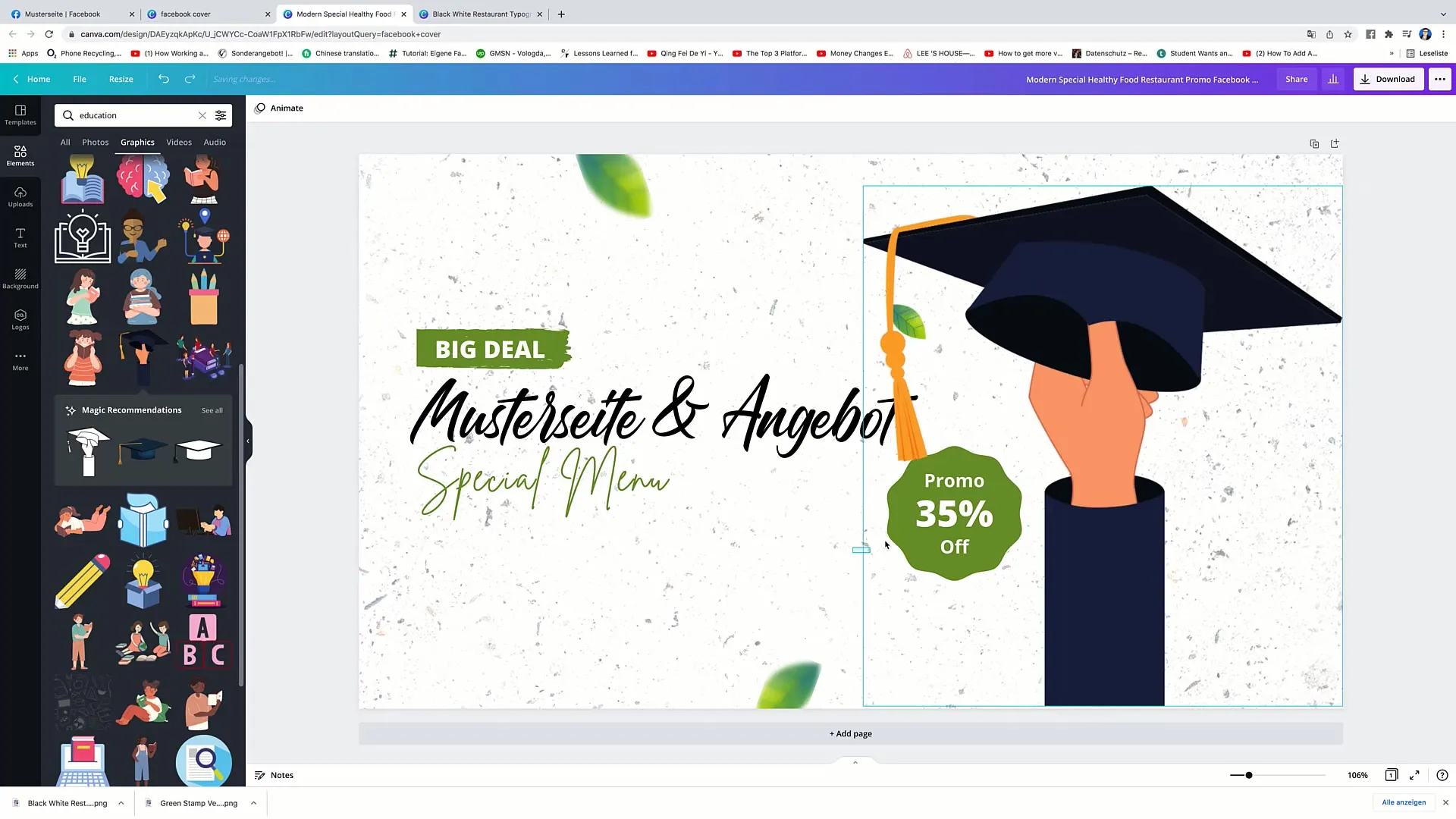
Переконайтеся, що елементи не накладаються один на одного і все розміщено аккуратно на місцях.
Якщо ви вважаєте дизайн готовим, ви можете налаштувати кольори, щоб зміцнити ваш бренд. Для цього перейдіть до відповідного кольору та налаштуйте його, використовуючи код Hex.
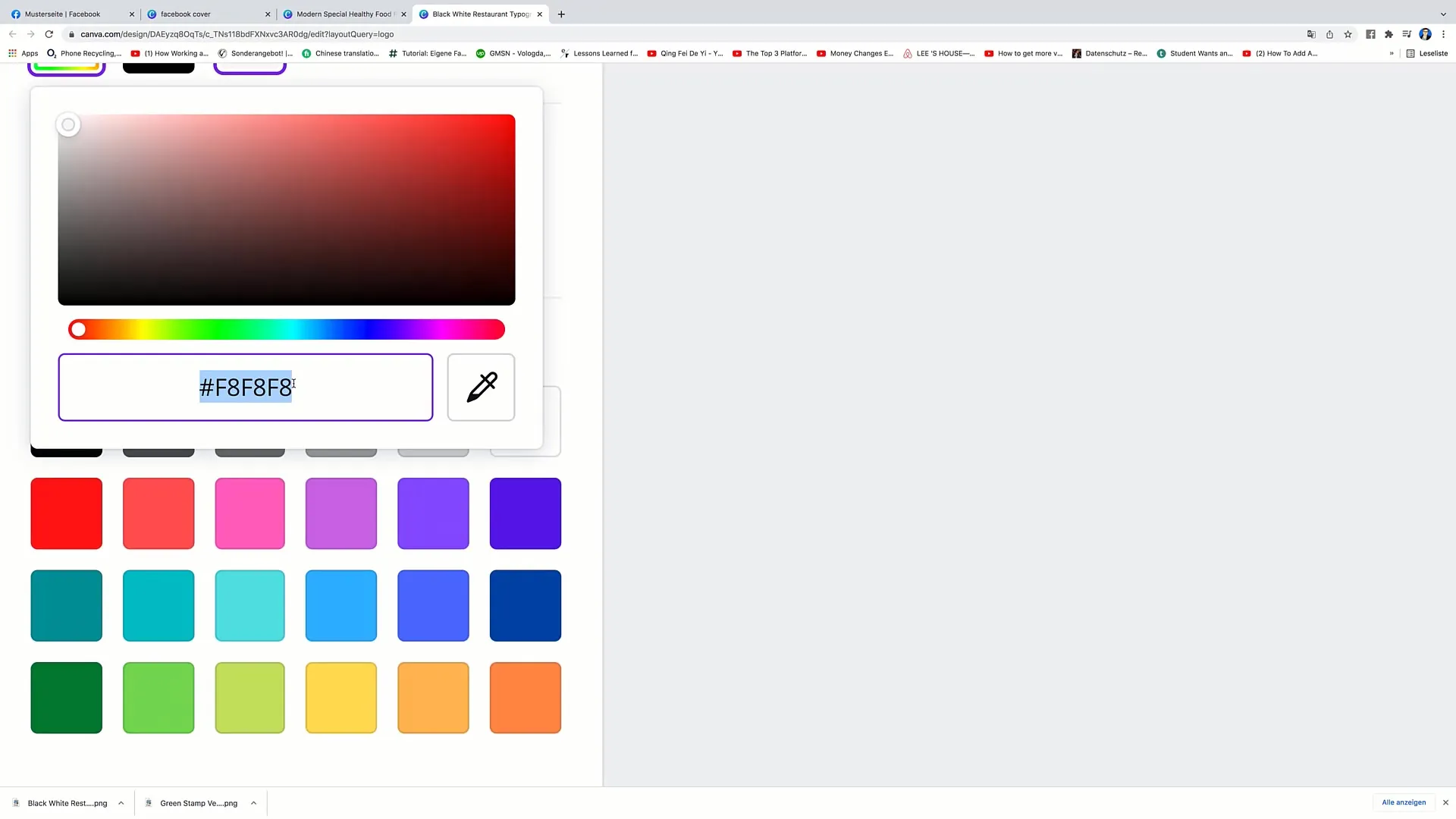
Після необхідних налаштувань клацніть "Завантажити" та виберіть відповідне розділення. Зазвичай вам слід вибрати найвище розділення, щоб забезпечити чітке та відмінне зображення.

Перевірте зображення, щоб переконатися, що воно виглядає добре на різних пристроях. Пам'ятайте, що ваше титульне зображення може відображатися по-різному на різних розмірах екрану.
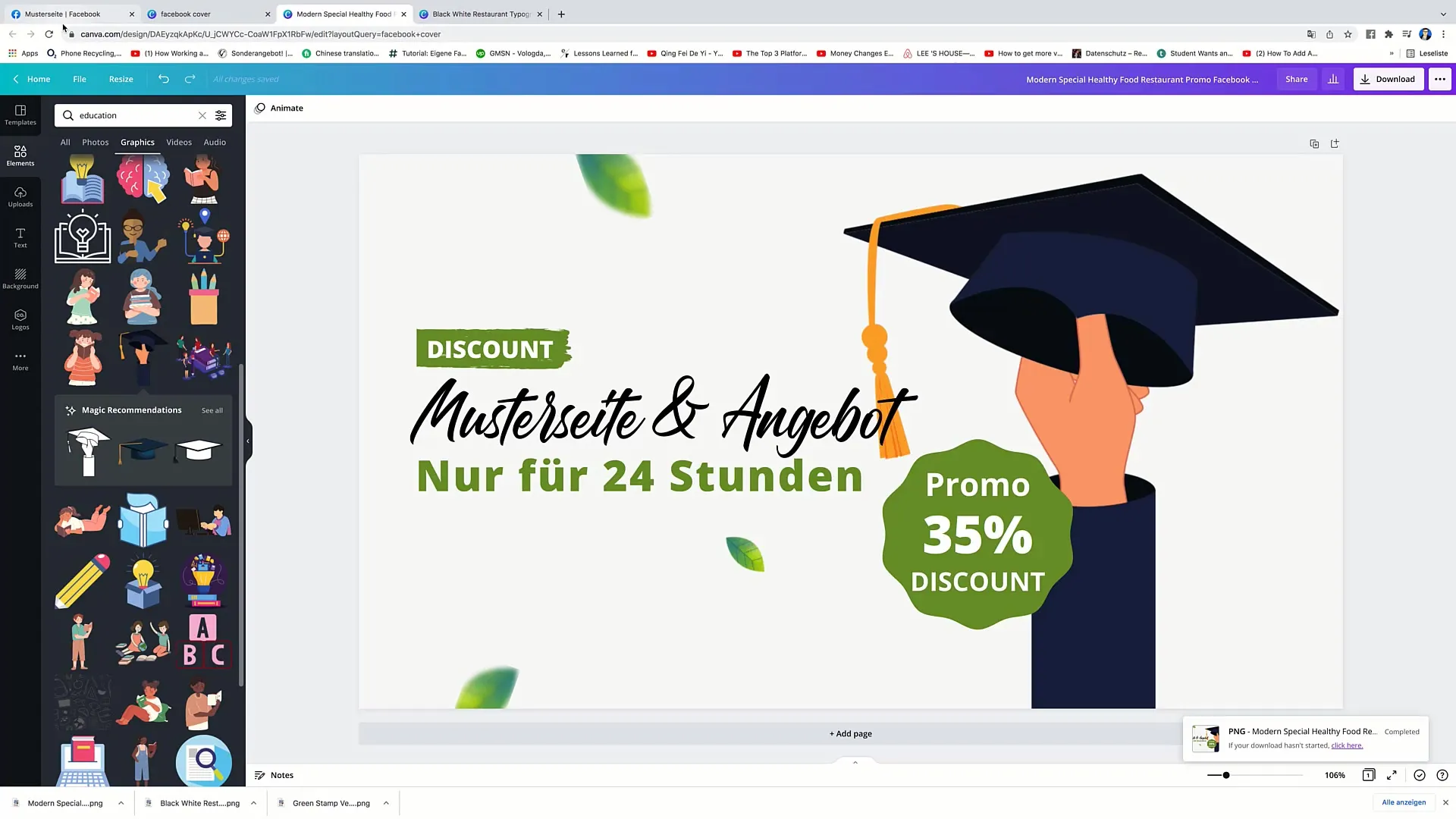
Щоб завантажити зображення на Facebook, увійдіть в свій обліковий запис Facebook та клацніть на свій профіль. Виберіть опцію змінити своє титульне зображення, завантажте ваш новий дизайн і збережіть зміни.
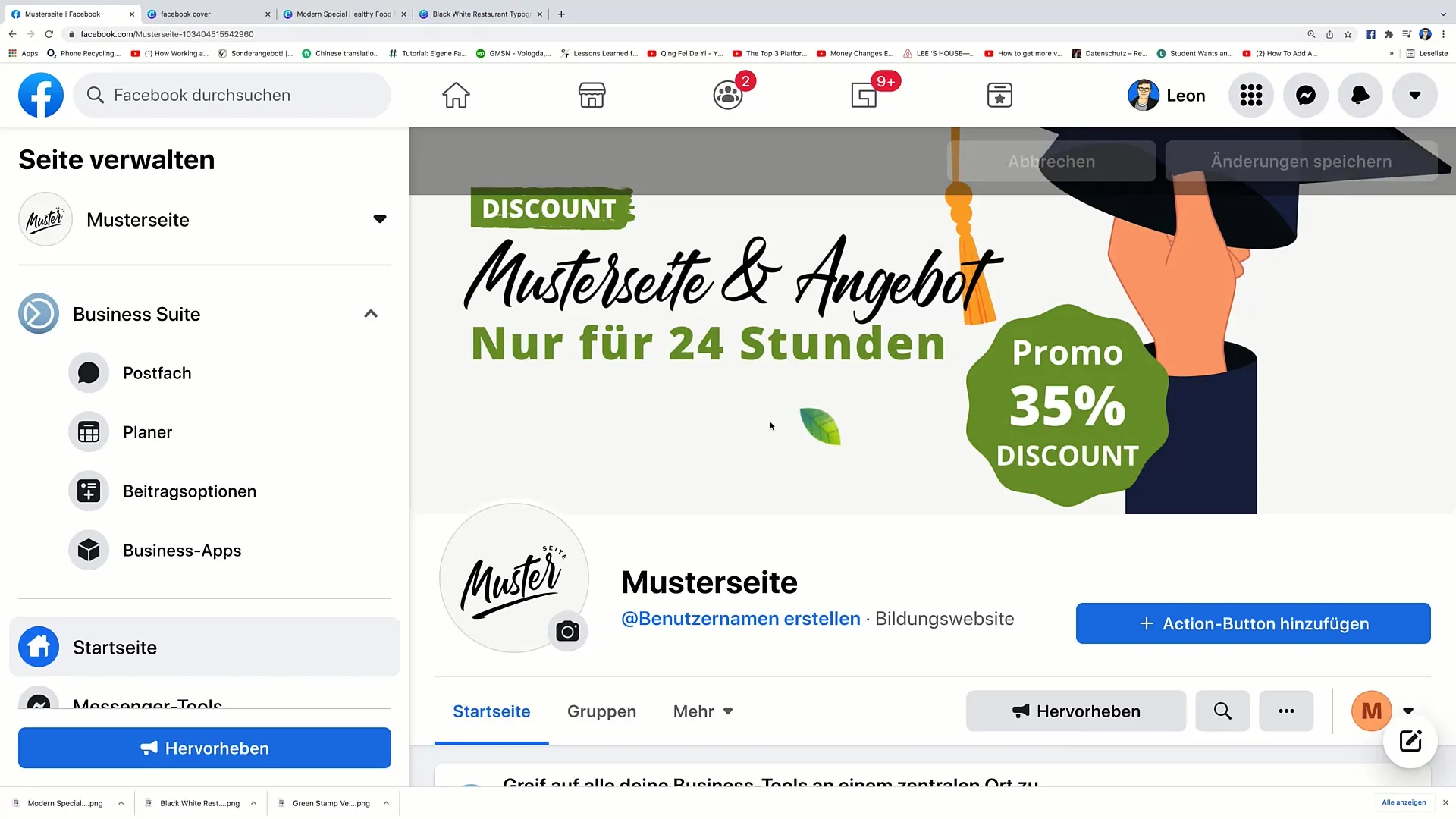
Підсумок - Створення титульного зображення для Facebook за допомогою Canva
У цьому посібнику ви навчитесь, як створити привабливе титульне зображення для Facebook за допомогою Canva. Ваш дизайн повинен відображати вашу корпоративну ідентичність та надавати відвідувачам зрозумілу інформацію.
Часті запитання
Як я можу налаштувати існуючий шаблон у Canva?Вы можете просто вибрати шаблон, клацнути на необхідні елементи та змінити, видалити або додати їх.
Чи необхідно мати Canva Pro для створення хорошого титульного зображення?Ні, ви також можете скористатися безкоштовною версією Canva та використовувати багато корисних функцій для вашого дизайну.
Як знайти правильний шрифт для мого дизайну?У Canva ви маєте доступ до різноманітних шрифтів. Експериментуйте з різними шрифтами та оберіть той, що підходить до вашого брендингу.


